8장 응용프로그램 관리자 사용
응용프로그램 관리자는 시스템에서 사용할 수 있는 응용프로그램 및 기타 도구가 들어 있습니다. (응용프로그램 관리자, 프론트 패널, 작업 공간 메뉴 사이의 관계는 응용프로그램 실행하기에 설명되어 있습니다.)
이 장은 응용프로그램 관리자의 사용법 및 개인 사용자 정의하는 방법을 설명합니다. 일반적으로 시스템 관리자가 사용자 정의를 수행합니다.
응용프로그램 관리자를 여는 방법
-
프론트 패널의 텍스트 노트 제어기 위의 탭을 눌러 응용프로그램 부속 패널을 여십시오.
그림 8–1 응용프로그램 관리자 제어기
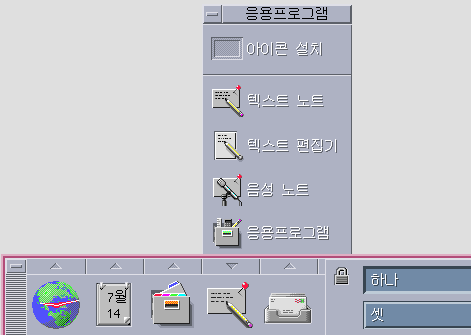
-
응용프로그램을 누르십시오.
기본 응용프로그램 관리자 창이 표시됩니다.
그림 8–2 응용프로그램 관리자의 개인 응용프로그램 그룹
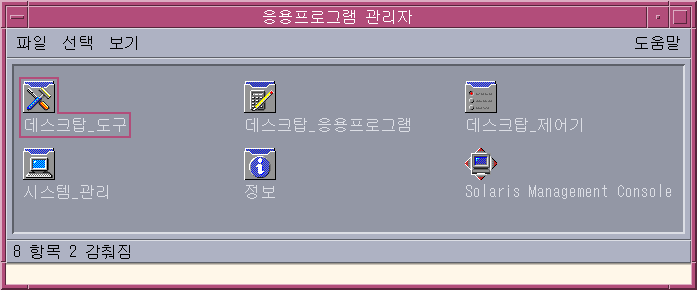
응용프로그램 관리자 창
응용프로그램 관리자 창은 파일 시스템에서 응용프로그램 관리자의 특별한 파일 관리자 보기입니다. 이것은 파일 관리자 창과 모양이 같고 동작이 비슷하지만, 로그인할 때마다 표시되며 새 응용프로그램 및 파일을 이곳에 직접 복사할 수 없습니다.
기본 창에는 응용프로그램 그룹 집합 또는 응용프로그램을 시작하는데 사용되는 아이콘을 포함하는 폴더가 있습니다. 일부 응용프로그램 그룹에는 샘플 데이터 파일, 템플리트 및 ``read me'' 파일과 같이 기타 유용한 응용프로그램 파일이 있습니다. 응용프로그램 그룹은 네트워크를 통해 사용자의 시스템에 위치합니다. 응용프로그램을 시작하는 아이콘을 활동 아이콘 또는 응용프로그램 아이콘이라고 합니다.
그림 8–3 데스크탑_제어기 응용프로그램 그룹의 활동(응용프로그램) 아이콘
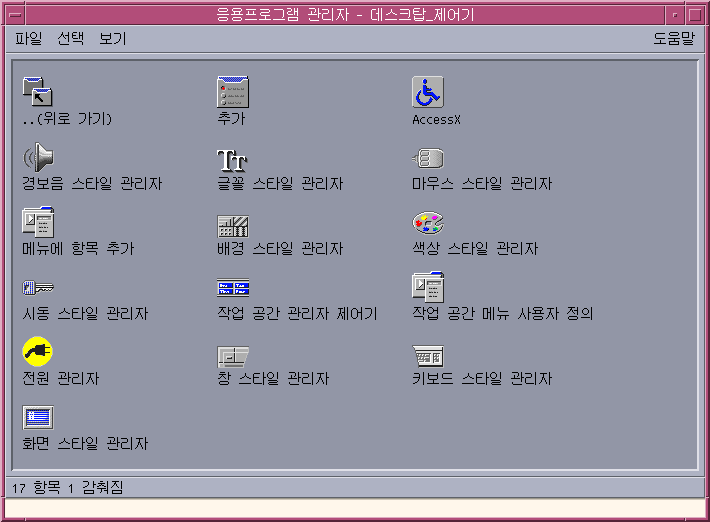
응용프로그램 관리자의 응용프로그램 그룹은 내장되어 있거나 시스템 관리자가 등록합니다. CDE는 다음 표에 있는 것과 같은 내장 응용프로그램 그룹을 제공합니다.
표 8–1 응용프로그램 관리자의 응용프로그램 그룹| 응용프로그램 그룹 | 설명 |
|---|---|
| Desktop_Apps | 데스크탑 환경에서 일반적으로 볼 수 있는 응용프로그램 및 보조 프로그램(예: 계산기, 파일 관리자, 텍스트 편집기 등) |
| 데스크탑_제어기 (Desktop_Controls) | 데스크탑을 설치하고 사용자 정의하는데 일반적으로 사용하는 응용프로그램(예: 작업 공간 관리자의 사용자 정의, 프론트 패널의 복원) |
| 데스크탑_도구 | 활동 및 파일 유형을 이해하고 있는 사용자들이 일반적으로 사용하는 파일 조작 도구 |
| 정보 | 온라인 설명서 및 릴리스 노트. |
| 시스템_관리 | 시스템 관리자가 사용하는 도구 또는 CD-ROM이나 디스크와 같은 하드웨어 장치 작업을 수행하는 사람들을 위한 도구 |
메뉴 및 명령
응용프로그램 관리자는 파일 관리자 창과 긴밀한 관계가 있으므로, 대부분 같은 메뉴, 명령 및 기타 기능을 사용합니다.
파일 관리자 메뉴 및 대화 상자 사용에 대한 자세한 내용은 제 5 장을 참조하십시오.
응용프로그램을 실행하는 방법
-
응용프로그램 관리자를 여십시오.
-
응용프로그램 그룹 아이콘을 두 번 눌러 해당 내용을 표시하십시오.
-
응용프로그램 활동 아이콘을 두 번 누르십시오.
그림 8–4 응용프로그램 관리자에서 응용프로그램 창 열기

응용프로그램의 설치
응용프로그램은 프론트 패널이나 데스크탑에 놓을 수 있습니다. 또한 응용프로그램 관리자에서 사용자의 응용프로그램 그룹을 생성할 수 있습니다.
응용프로그램 아이콘을 프론트 패널에 놓는 방법
-
응용프로그램 아이콘을 응용프로그램 관리자에 표시하십시오.
-
응용프로그램을 추가하려는 부속 패널을 표시하십시오.
-
활동 아이콘을 응용프로그램 관리자에서 부속 패널의 아이콘 설치 제어기로 끄십시오.
그림 8–5 응용프로그램(활동 아이콘)을 프론트 패널에 설치
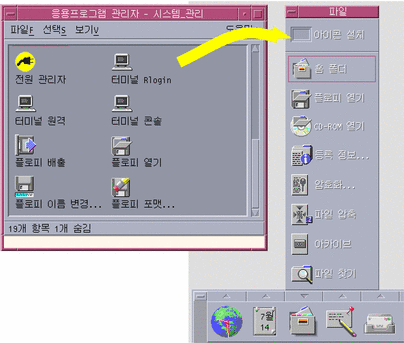
작업 공간 배경에 응용프로그램 아이콘을 놓는 방법
이 과정은 응용프로그램 아이콘을 응용프로그램 관리자에서 작업 공간(배경)으로 복사합니다. 그러면, 응용프로그램 관리자 창이 열려 있지 않을 때 아이콘을 사용할 수 있습니다.
개인 응용프로그램 그룹을 만드는 방법
개인 응용프로그램 그룹은 사용자에게 쓰기 권한이 부여되어 변경할 수 있는 응용프로그램입니다.
-
사용자의 홈 폴더에서, .dt/appmanager 부속 폴더로 변경하십시오.
-
새 폴더를 생성하고 이름을 부여하십시오.
폴더 이름은 새 응용프로그램 그룹 이름이 됩니다.
-
응용프로그램 관리자에 있는 데스크탑_제어기를 열어, 다시 추가를 열어서 활동 재로드를 두 번 누르십시오.
사용자의 새 응용프로그램 그룹은 응용프로그램 관리자의 최상위 레벨에 등록됩니다.
응용프로그램을 개인 응용프로그램 그룹에 추가하는 방법
-
다른 응용프로그램 그룹에서 개인 응용프로그램 그룹으로 아이콘을 복사하십시오.
예를 들어, 데스크탑_응용프로그램 응용프로그램 그룹에서 사용자의 새 개인 응용프로그램 그룹으로 계산기 아이콘을 (끌어서) 복사할 수 있습니다.
응용프로그램 관리자를 갱신하는 방법
응용프로그램 관리자의 내용은 로그인할 때마다 구축됩니다. 응용프로그램 관리자의 내용이 구축될 때마다, 응용프로그램에 대한 특정 시스템 및 네트워크 위치를 검색합니다.
세션에 있는 동안, 시스템 관리자가 응용프로그램을 시스템 또는 응용프로그램 서버에 추가하는 경우, 새 응용프로그램을 즉시 등록하고자 하면 응용프로그램 관리자를 갱신해야 합니다.
응용프로그램 관리자는 다음과 같은 두 가지 방법으로 갱신할 수 있습니다.
-
데스크탑_제어기의 추가 폴더에 있는 응용프로그램 재로드를 두 번 누르십시오.
-
또는, 로그아웃한 다음 다시 로그인하십시오.
고급 응용프로그램 관리자 개념
이 절에서는 몇 가지 고급 응용프로그램 관리자 개념을 설명합니다.
-
파일 이름과 이이콘 레이블의 관계
-
응용프로그램 관리자의 폴더 위치
-
개인 활동 및 데이터 유형의 작성
-
응용프로그램 관리자의 사용자 정의에 관한 추가 정보를 얻을 수 있는 곳
응용프로그램 관리자에서의 파일 이름
파일 관리자에서 표시된 일반 파일과는 달리, 응용프로그램 관리자의 응용프로그램 아이콘 아래에 표시된 이름은 활동 파일 이름이 아니라, 활동 아이콘의 레이블입니다. 일반적으로, 활동 파일 이름을 알 필요는 없습니다.
그러나, 파일 이름을 볼 수 있는 상황이 있는데, 예를 들어, 파일 복사 대화 상자를 사용하여 아이콘을 복사할 경우입니다. 이 경우, 파일을 선택하여 선택 메뉴에서 복사 대상을 선택하면 복사 대상 대화 상자가 파일 이름을 표시합니다.
응용프로그램 관리자의 폴더 위치
응용프로그램 관리자는 파일 관리자와 비슷하게 동작합니다. 이것은 응용프로그램 관리자가 등록된 응용프로그램을 모으기 위해 사용된 시스템에 있는 특수 폴더의 파일 관리자 보기이기 때문입니다. 일반적으로, 특수 폴더의 위치를 알 필요는 없습니다. 문제를 해결하려는 경우 위치를 알아두면 유용합니다.
로그인 관리자는 로그인할 때마다 응용프로그램 관리자 폴더를 생성합니다. 그 위치는 다음과 같습니다.
/var/dt/appconfig/appmanager/special_folder_name
여기서 special_folder_name은 시스템이 할당한 사용자의 시스템 및 로그인 이름에 대하여 고유한 이름입니다.
special_folder_name 폴더를 명령줄에서 직접 수정하면 안 됩니다.
개인 활동 및 데이터 유형을 작성
데스크탑은 스크립트, 응용프로그램 및 기타 명령을 실행하기 위한 아이콘을 생성할 수 있는 도구를 제공합니다. 개인 응용프로그램이 있으나 시스템 관리자가 사용자용으로 구성하지 않은 경우, 이 도구를 사용할 수 있습니다.
예를 들어, 터미널 에뮬레이터 창에 다음과 같은 명령을 입력하여 시작하는 선호하는 스프레드시트 응용프로그램이 있다고 가정합시다.
FavoriteSpreadSheet -file data_file
이 명령을 계속 수동으로 입력하지 않도록 이 명령을 실행하는 아이콘을 만들 수 있습니다. 이를 수행하려면, 활동이라는 특수 데스크탑 ``매크로''를 생성해야 합니다. 또한 각 data_file에 대한 데이터 유형을 작성할 수도 있습니다.
데스크탑에는 활동 및 데이터 유형을 작성하기 쉽게 해 주는 활동 작성이라는 도구가 있습니다. 활동 작성 창을 열려면, 데스크탑_응용프로그램에서 활동 작성을 두 번 누르십시오.
그림 8–6 활동 작성 창
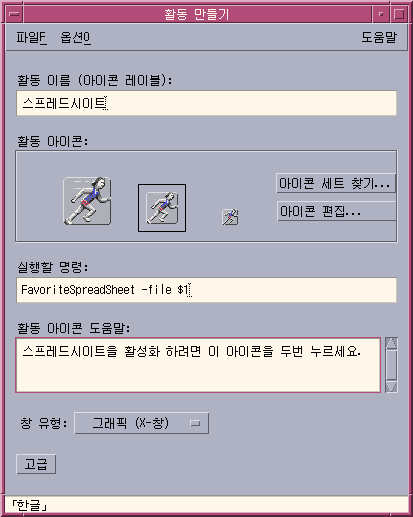
활동 작성 창 도움말 사용 방법
-
활동 창 작성의 도움말 메뉴에서 도구를 선택하십시오.
-
하이퍼링크 ``활동 작성으로 활동을 작성하는 방법''을 누르십시오.
활동 작성
-
응용프로그램의 활동을 작성합니다.
-
홈 폴더에 활동 아이콘을 놓습니다.
다른 위치로 예를 들어, 사용자가 생성한 개인 응용프로그램 그룹으로 해당 아이콘을 이동 또는 복사할 수 있습니다.
-
응용프로그램 등록
응용프로그램이 응용프로그램 관리자에 등록되면, 자체의 응용프로그램 그룹을 가집니다. 이 응용프로그램 그룹은 시스템의 모든 사용자가 사용할 수 있습니다.
응용프로그램 등록은 고급 작업이므로 루트 사용자여야 합니다. 이에 대한 지시사항은 고급 사용자 및 시스템 관리자 안내서를 참조하십시오.
- © 2010, Oracle Corporation and/or its affiliates
